자료실 자료 업로드 방법 안내
2010.02.10 19:18
안녕하십니까? KPUG.kr 웹마스터 1호기입니다.
KPUG.kr의 자료실은 과거와 달리 XE의 자료실 모듈을 쓰고 있습니다. 이 자료실 모듈은 버전 관리 등 중복 자료 관리/업데이트 여부 확인에 유리하며, 보기도 더욱 편해졌습니다. 대신 올리는 즉시 파일이 등록되는 구조가 아닌 '내용에 대한 승인 후 파일 업로드'라는 독특한 구조를 갖고 있습니다. 그리하여 자료실의 자료 등록 과정에 대해 강좌 형식의 안내 말씀을 드립니다.
1. "나의 자료 목록 열기"

자료실의 자료 등록은 사용자와 자료실 관리자(모더레이터)의 1:1 구조입니다. 자신이 올린 자료를 쉽게 검토할 수 있고, 버전업이 이뤄졌을 때 내용의 교체도 훨씬 자유롭습니다. 자료를 새로 등록하려면 먼저 "나의 자료 목록"을 눌러주세요.
2. 자료 등록 신청
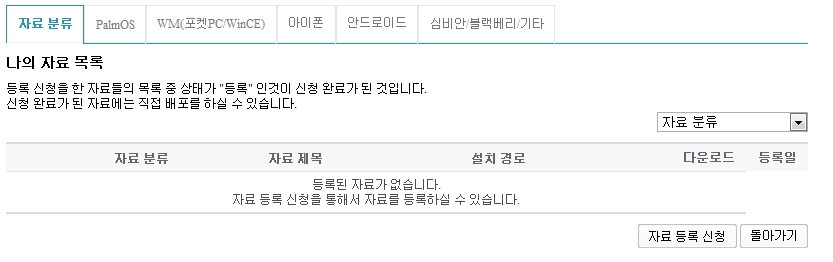
나의 자료 목록 오른쪽 밑의 "자료 등록 신청"을 누르면 새로운 자료/파일 업로드를 신청할 수 있습니다.
3. 자료 등록 신청서 작성
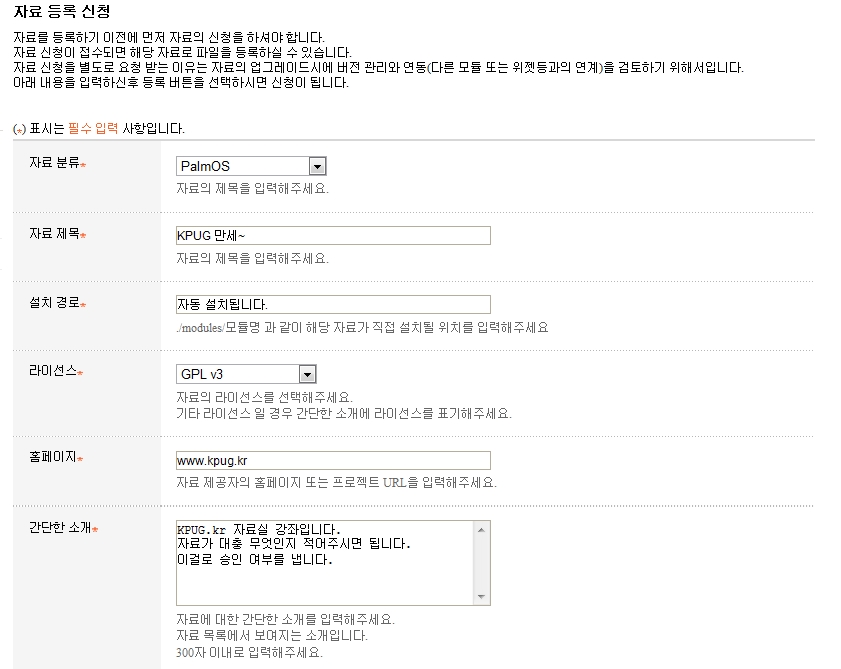
올리고자 하는 자료/프로그램/문서의 이름과 설치 경로(PDA용 파일로서 수동 설치가 필요하면 적어주세요.), 개발사 홈페이지와 모더레이터가 확인할 수 있는 프로그램의 설명을 적어주세요. 이 때 파일은 올리지 않는 만큼 파일을 올리는 곳이 없다고 이상하게 여기지 마세요.
4. 승인 내용 확인 및 기다리기
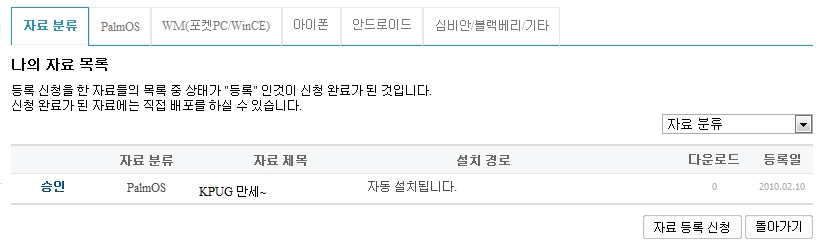
일단 자료 등록이 끝나면 모더레이터가 해당 내용을 확인한 뒤 승인 여부를 결정합니다. 빠르면 몇 시간 이내, 늦어도 2~3일 이내 승인 여부를 쪽지로 알려드립니다. 또는 나의 자료 목록 페이지에서도 확인할 수 있습니다.
5. 승인 쪽지 확인하기
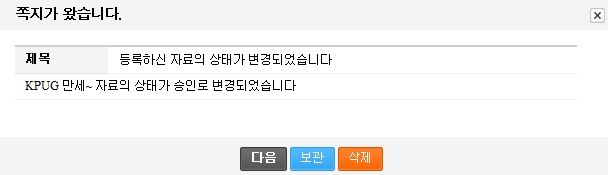
자료를 올려도 좋다는 승인이 떨어지면 이렇게 쪽지를 보내드립니다.^^
6. 승인된 자료 확인하기
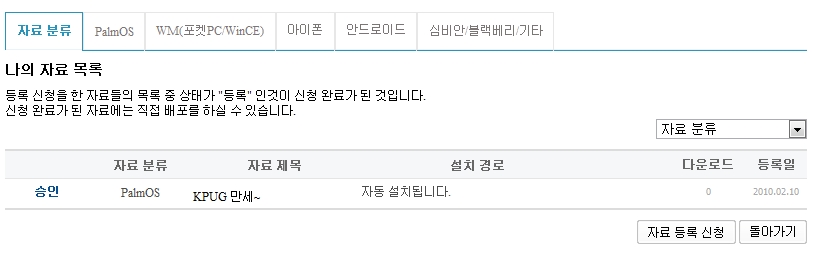
파일을 올려도 좋다는 승인을 받으면 나의 자료 목록에 '승인'이라는 표시가 뜹니다. 이제 파일을 올리고 자료의 상세 설명을 적기 위해 이 자료 제목을 눌러주세요.
7. 파일 올리기 전단계
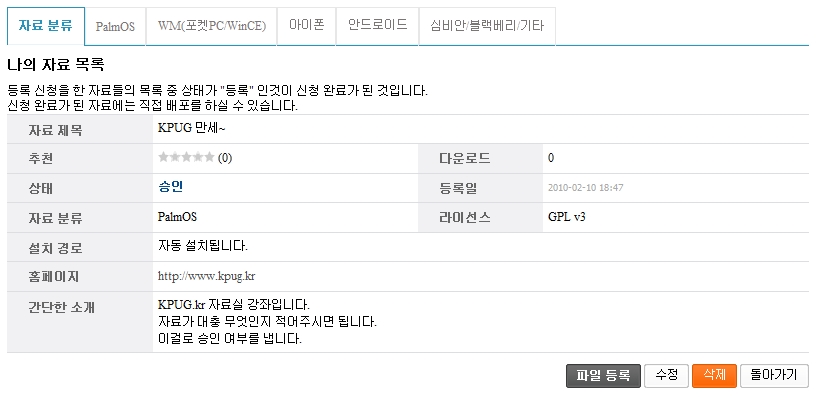
이제 신청한 자료 설명 안에 '파일 등록'이라는 버튼이 보일 것입니다. 이 버튼을 콕~ 하고 눌러주세요.
8. 파일 업로드 및 상세 설명 작성
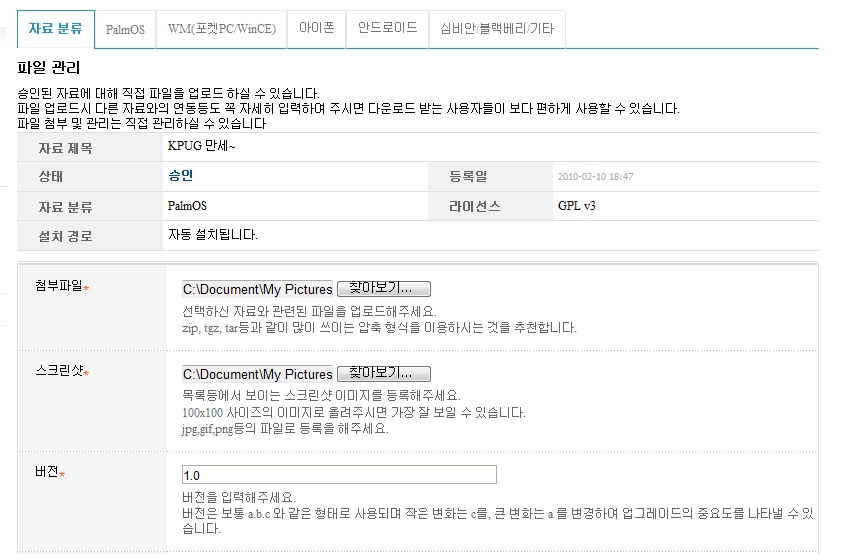
이제 본격적으로 프로그램/파일을 올릴 수 있습니다. "첨부파일"은 해당 프로그램/문서 그 자체, 스크린샷은 프로그램의 캡처 이미지, 버전은 말 그대로 버전 관리에 쓰이는 것입니다.
또한 이 프로그램과 함께 설치해야 하는 부속 파일이 있는 경우 이들 역시 함께 첨부할 수 있습니다. 예를 들어 패치 파일이나 추가 문서가 그러한 경우입니다.
그밖에 본격적인 상세 내용을 적을 수 있습니다. 이전에 모더레이터에게 제출한 내용은 리스트 페이지에서 간단한 안내로 보일 것입니다.
9. 등록 완료
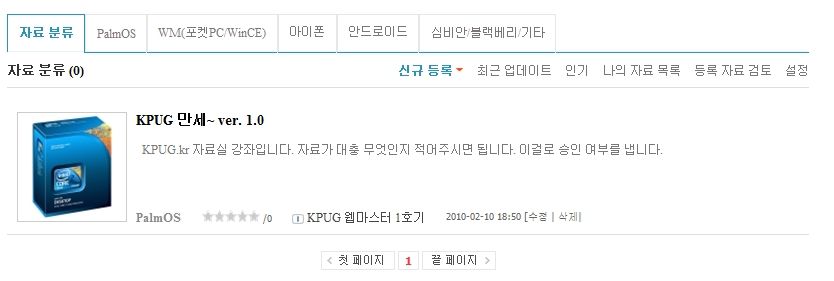
이제 자료실에 프로그램이 올라갔습니다. 축합니다.^^
코멘트 0
| 번호 | 제목 | 작성자 | 작성일 | 조회 |
|---|---|---|---|---|
| 공지 | 비밀번호 변경 기한을 60일에서 6개월로 변경하였습니다. | 로켓단® | 2016.02.11 | 27881 |
| 공지 | 징계에 대한 가이드라인 II | 푸른솔 | 2014.07.07 | 38663 |
| 공지 | [공지] 포인트 정책 변경 - 30일 이전 게시물 댓글에 포인트 미적립 | 웹마스터1호기 | 2014.01.29 | 45512 |
| 공지 | 징계에 대한 가이드라인입니다. [10] | 가영아빠 | 2012.07.24 | 76156 |
| 공지 | 기사를 퍼오실 때 주의하실 점입니다. [13] | 가영아빠 | 2012.03.22 | 93030 |
| 공지 | [알림] 회원가입에 관한 공지입니다. | powermax | 2012.03.21 | 54951 |
| 공지 | 신규회원은 가입 7일후 부터 활동이 가능합니다. [14] | 웹마스터1호기 | 2012.01.10 | 56018 |
| 4 | Torrent 등 저작권 위반 자료 공유 시도에 대한 안내 말씀 | KPUG.KR | 02.24 | 6709 |
| 3 | 구 KPUG.NET과의 협의 내용 및 진행 과정을 공지합니다. | KPUG.KR | 02.16 | 7017 |
| » |
자료실 자료 업로드 방법 안내
| KPUG 웹마스터 1호기 | 02.10 | 4545 |
| 1 |
KPUG의 회원 제도/게시판 접근정책/포인트 시스템에 대한 안내
[3]
| KPUG | 02.10 | 6837 |

